google浏览器提示插件不支持视频播放怎么解决
更新时间:2024-01-05 10:23:09作者:run
在使用google浏览器时,有时会遇到视频插件不支持播放的问题,这给用户带来了一定的困扰,因为无法观看自己想要的视频内容。当我们遇到Google浏览器提示插件不支持视频播放的情况时,那么google浏览器提示插件不支持视频播放怎么解决呢?本文将为大家介绍几种解决方法,以帮助大家顺利播放视频插件。
google浏览器看视频提示该插件不受支持解决方法:
1、首先打开其他网站视频查看能否观看。

2、若没有恢复,则在谷歌浏览器页面,使用键盘组合快捷键“Shift+Ctrl+Delete”打开。
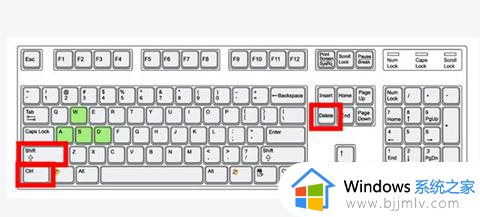
3、打开后,弹出“清楚浏览数据”窗口,点击右下角“清楚数据”即可,查看是否恢复。
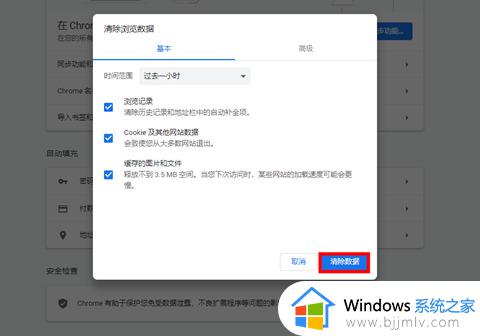
4、若没有恢复,浏览器搜索Adobe flash player Plugin(非IE内核)。
5、打开官网后,选择最新版本点击下载。
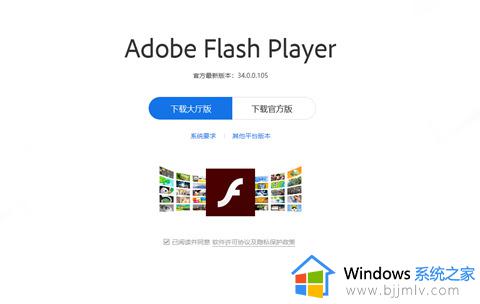
6、下载后自动弹出安装包,点击“开始安装”。
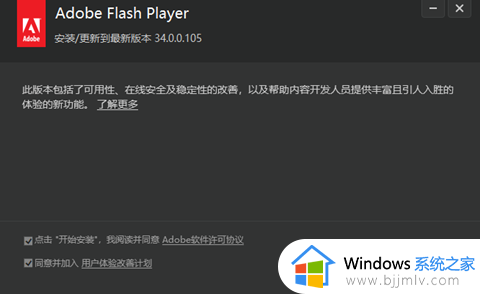
7、耐心等待几分钟等安装结束。
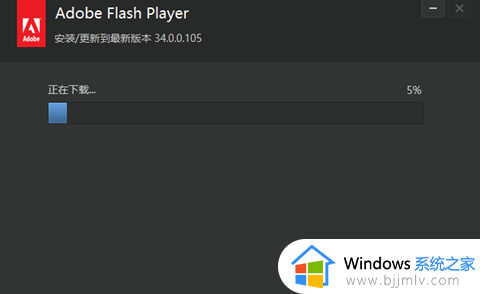
8、安装好后点击完成即可,继续打开谷歌浏览器即可。
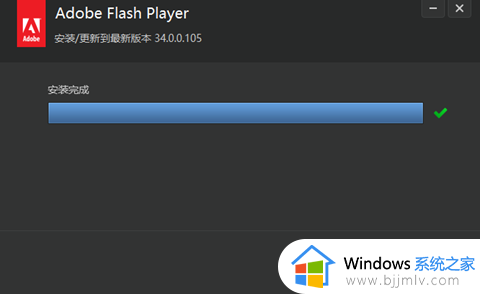
以上就是google浏览器提示插件不支持视频播放解决方法,需要的用户可以按照以上步骤进行操作,希望对大家有所帮助。
google浏览器提示插件不支持视频播放怎么解决相关教程
- 火狐浏览器无法播放视频怎么办 火狐浏览器不能播放视频的解决教程
- 谷歌浏览器总是自动播放视频怎么回事 谷歌浏览器自动播放视频的解决教程
- 浏览器播放视频卡顿是什么原因 浏览器播放视频特别卡如何恢复
- 谷歌浏览器视频如何倍速播放 谷歌浏览器倍数播放视频的步骤
- 谷歌浏览器看视频不能全屏为什么 谷歌浏览器不能全屏播放视频的步骤
- 电脑浏览器不支持flash插件怎么办 浏览器不支持flash怎么处理
- 电脑360浏览器倍速播放设置在哪里 电脑360浏览器怎么设置倍速播放视频
- 火狐浏览器怎么倍速看百度网盘视频 火狐浏览器加速播放百度网盘视频方法
- 迅雷浏览器支持怎么关闭 迅雷浏览器支持的关闭步骤
- adobeflashplayer已不再受支持怎么办 浏览器显示adobe flash player已不再受支持如何解决
- 惠普新电脑只有c盘没有d盘怎么办 惠普电脑只有一个C盘,如何分D盘
- 惠普电脑无法启动windows怎么办?惠普电脑无法启动系统如何 处理
- host在哪个文件夹里面 电脑hosts文件夹位置介绍
- word目录怎么生成 word目录自动生成步骤
- 惠普键盘win键怎么解锁 惠普键盘win键锁了按什么解锁
- 火绒驱动版本不匹配重启没用怎么办 火绒驱动版本不匹配重启依旧不匹配如何处理
电脑教程推荐
win10系统推荐